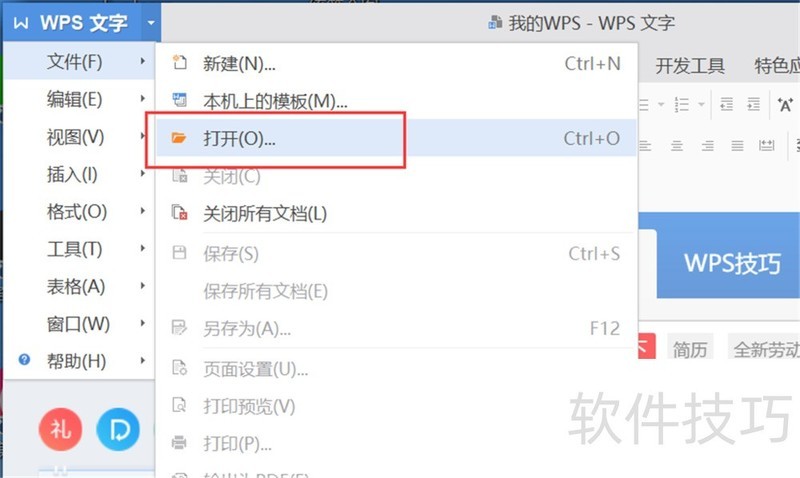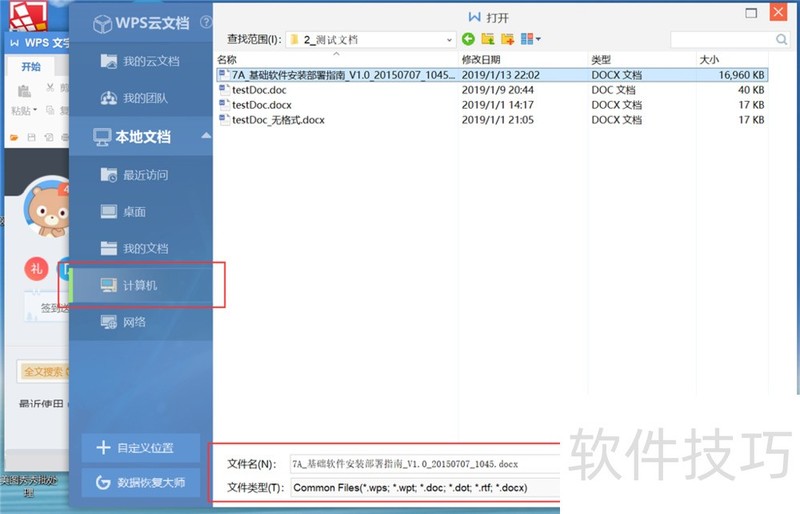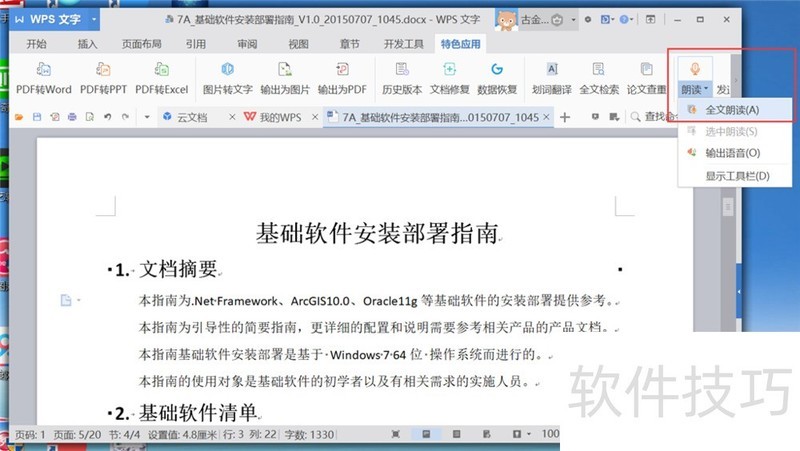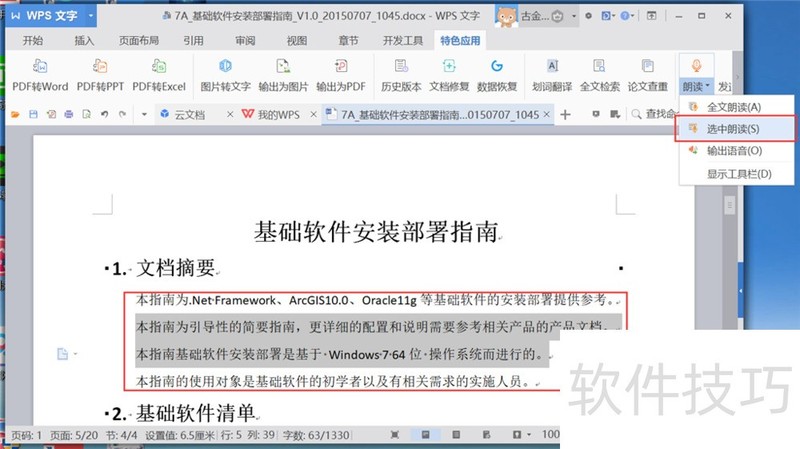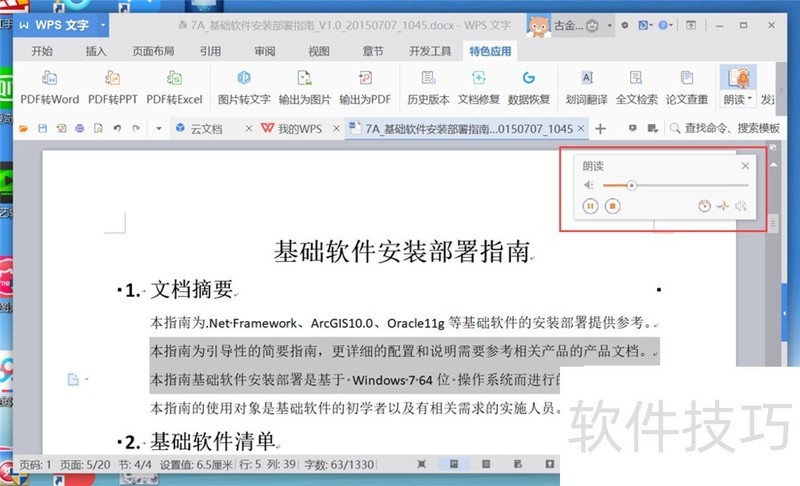wpsеҰӮдҪ•еҗҜз”ЁиҜӯйҹіжң—иҜ»еҠҹиғҪ
жң¬ж–ҮжҺўи®ЁеҲҶжһҗгҖӮ
1гҖҒ зӮ№еҮ»вҖңејҖе§ӢвҖқвҖ”вҖңWPS OfficeвҖқвҖ”вҖңWPSж–Үеӯ—вҖқпјҢеҗҜеҠЁWPSж–Үеӯ—гҖӮ
2гҖҒ зӮ№еҮ»WPSж–Үеӯ—иҸңеҚ•ж Ҹзҡ„вҖңж–Ү件вҖқвҖ”вҖңжү“ејҖвҖқпјҢжү“ејҖж–Ү件жөҸи§ҲеҜ№иҜқжЎҶгҖӮ
3гҖҒ йҖүжӢ©дёҖдёӘжңүеҶ…е®№зҡ„WPSж–Үеӯ—ж–ҮжЎЈпјҢзӮ№еҮ»жү“ејҖгҖӮ
4гҖҒ зӮ№еҮ»WPSж–Үеӯ—иҸңеҚ•ж ҸвҖңзү№иүІеә”з”ЁвҖқйҖүйЎ№еҚЎдёӢзҡ„вҖңжң—иҜ»вҖқвҖ”вҖңе…Ёж–Үжң—иҜ»вҖқжҢүй’®пјҢеҸҜд»Ҙжң—иҜ»е…Ёж–ҮгҖӮ
5гҖҒ йҖүжӢ©WPSж–Үеӯ—ж–ҮжЎЈдёӯзҡ„йғЁеҲҶж–Үеӯ—пјҢзӮ№еҮ»WPSж–Үеӯ—иҸңеҚ•ж ҸвҖңзү№иүІеә”з”ЁвҖқйҖүйЎ№еҚЎдёӢзҡ„вҖңжң—иҜ»вҖқвҖ”вҖңйҖүдёӯжң—иҜ»вҖқжҢүй’®пјҢеҸҜд»Ҙжң—иҜ»йҖүдёӯзҡ„ж–Үеӯ—гҖӮ
6гҖҒ еңЁжң—иҜ»е·Ҙе…·ж ҸпјҢеҸҜд»ҘжҡӮеҒңе’ҢеҒңжӯўжң—иҜ»пјҢд№ҹеҸҜд»Ҙи°ғиҠӮиҜӯйҖҹе’ҢиҜӯи°ғгҖӮ
WPSиЎЁж јзҡ„ж•°жҚ®йӘҢиҜҒ规еҲҷеҸҜд»Ҙеё®еҠ©жӮЁи§„иҢғж•°жҚ®...
жң¬ж–ҮиҜҰз»Ҷд»Ӣз»ҚдәҶеҰӮдҪ•еңЁWPSж–Үеӯ—ж–ҮжЎЈдёӯжҸ’е…Ҙзү№...
WPS Office жҸҗдҫӣдәҶејәеӨ§зҡ„ PDF иҪ¬ Word еҠҹ...
жң¬ж–ҮиҜҰз»Ҷд»Ӣз»ҚдәҶеҰӮдҪ•еңЁWPSжј”зӨәдёӯеҜјеҮәе’Ңжү“еҚ°...
жң¬ж–Үе°ҶиҜҰз»Ҷд»Ӣз»ҚеҰӮдҪ•д»ҺWPSе®ҳзҪ‘дёӢиҪҪWPSпјҢ并...
жң¬ж–ҮиҜҰз»Ҷд»Ӣз»ҚдәҶеҰӮдҪ•еңЁWPSжј”зӨәпјҲPowerPoint...